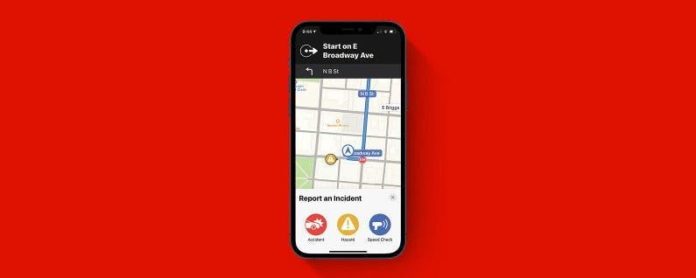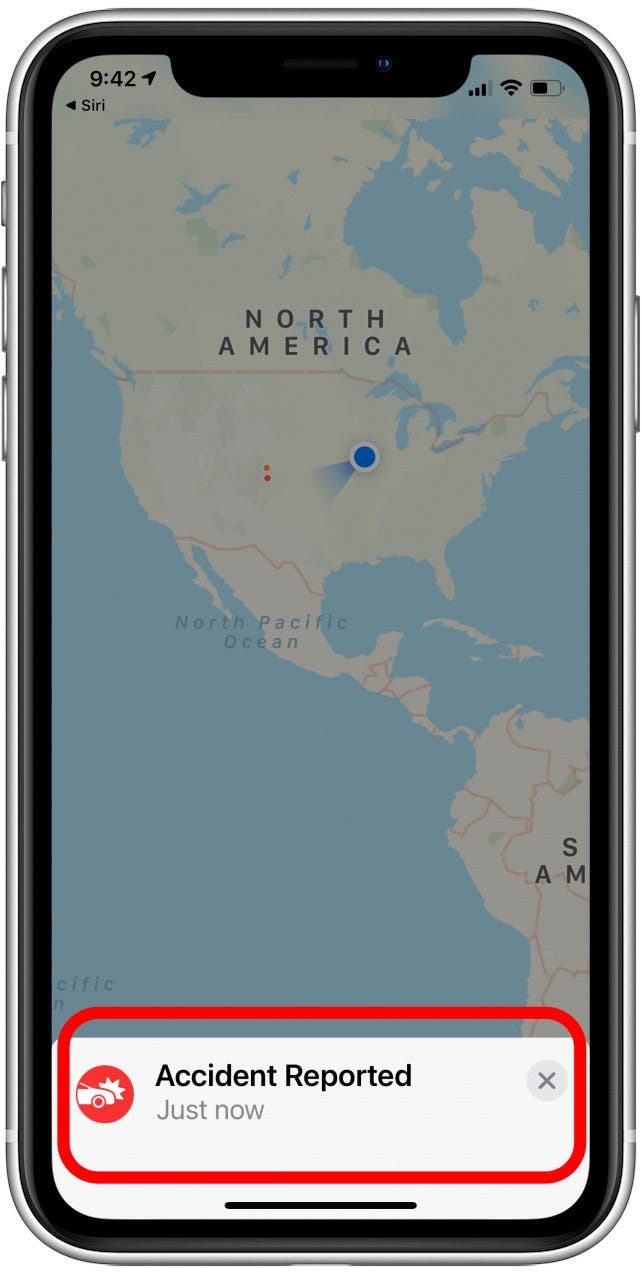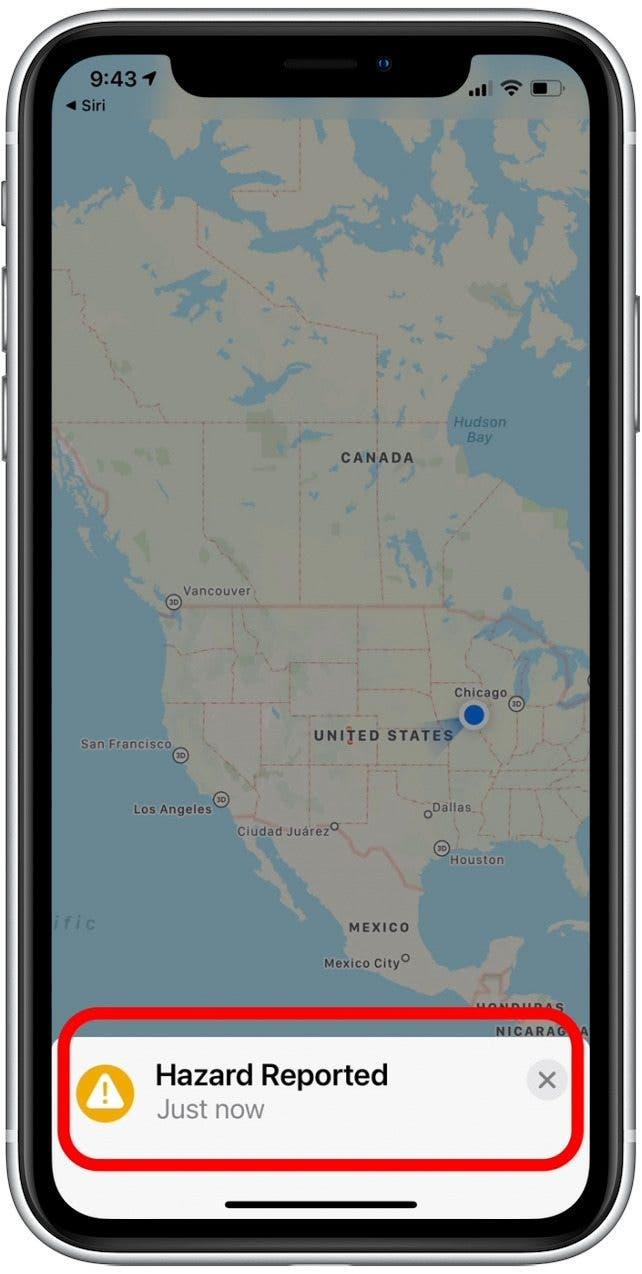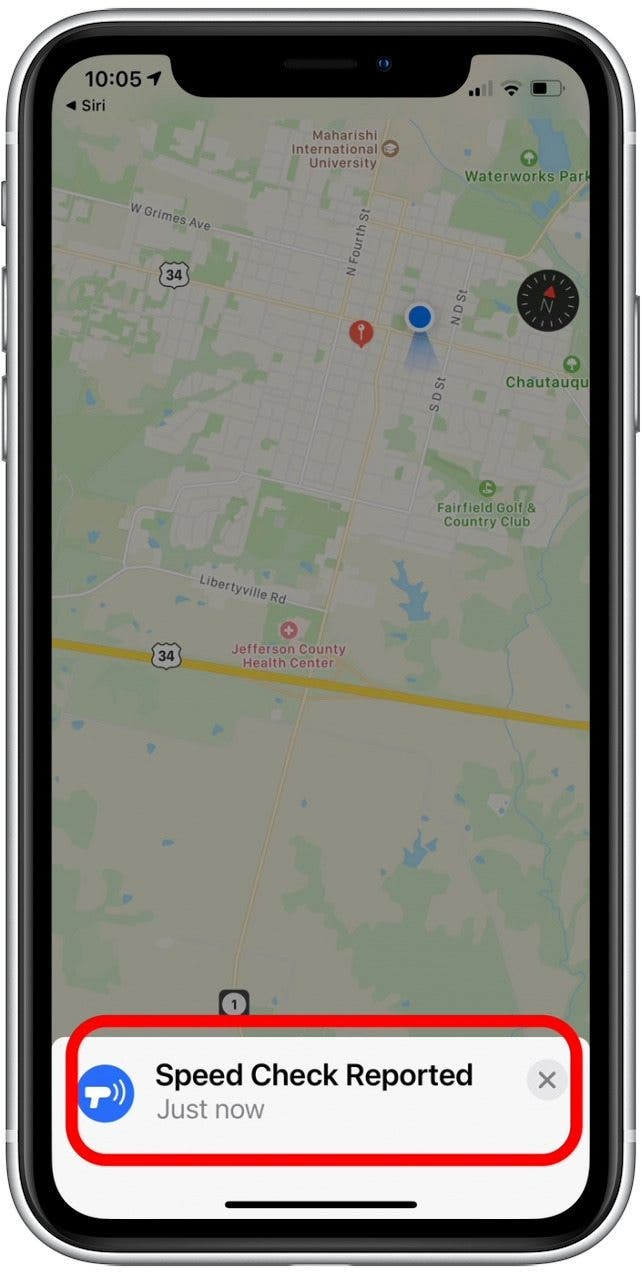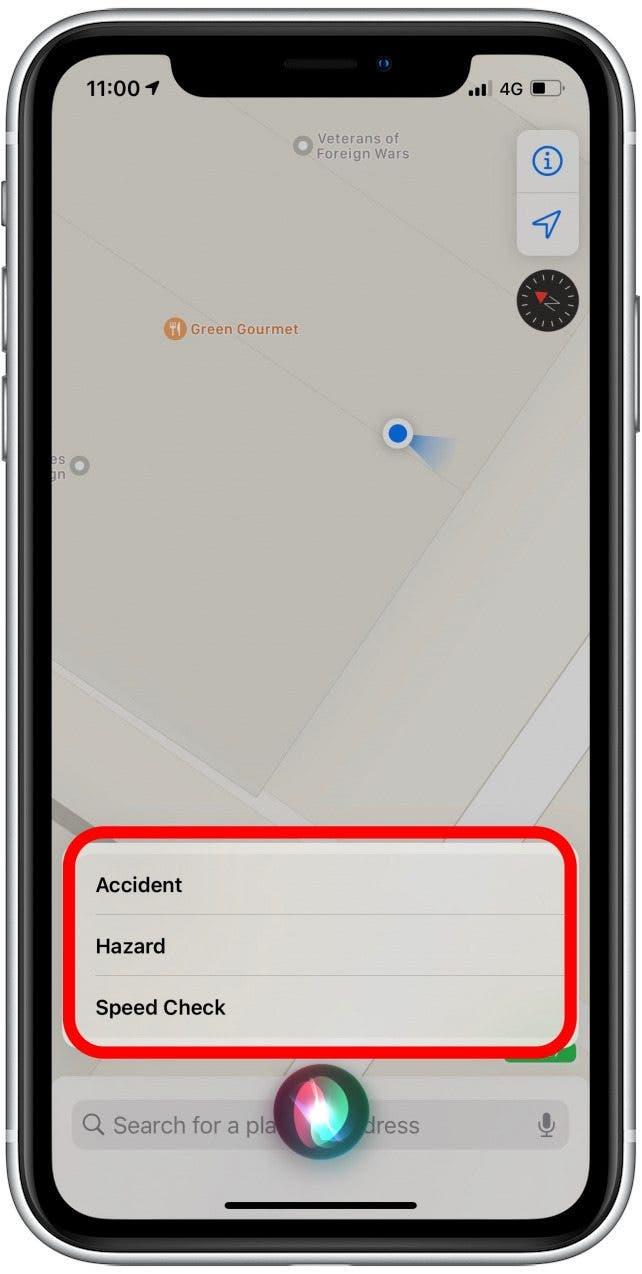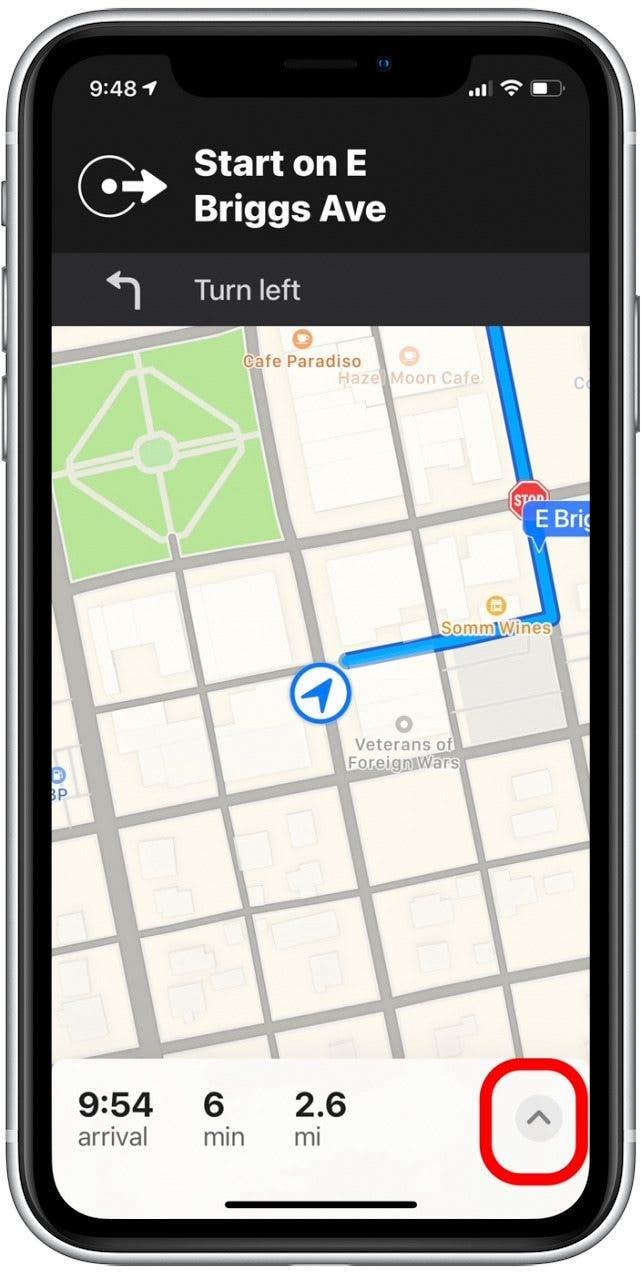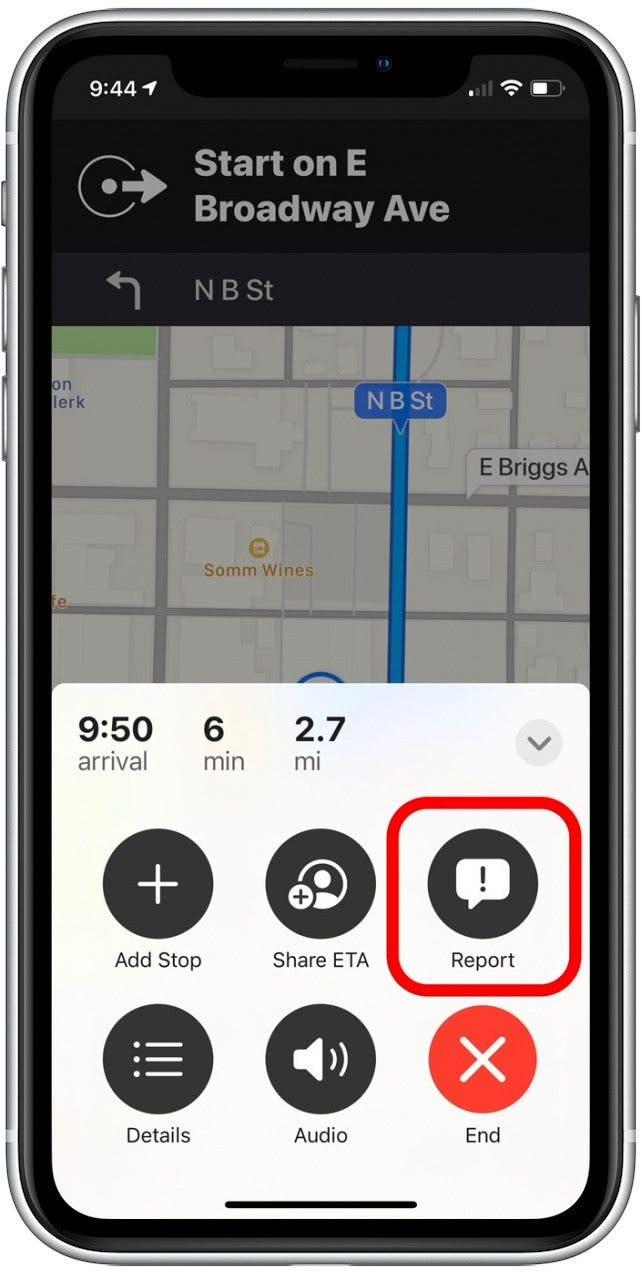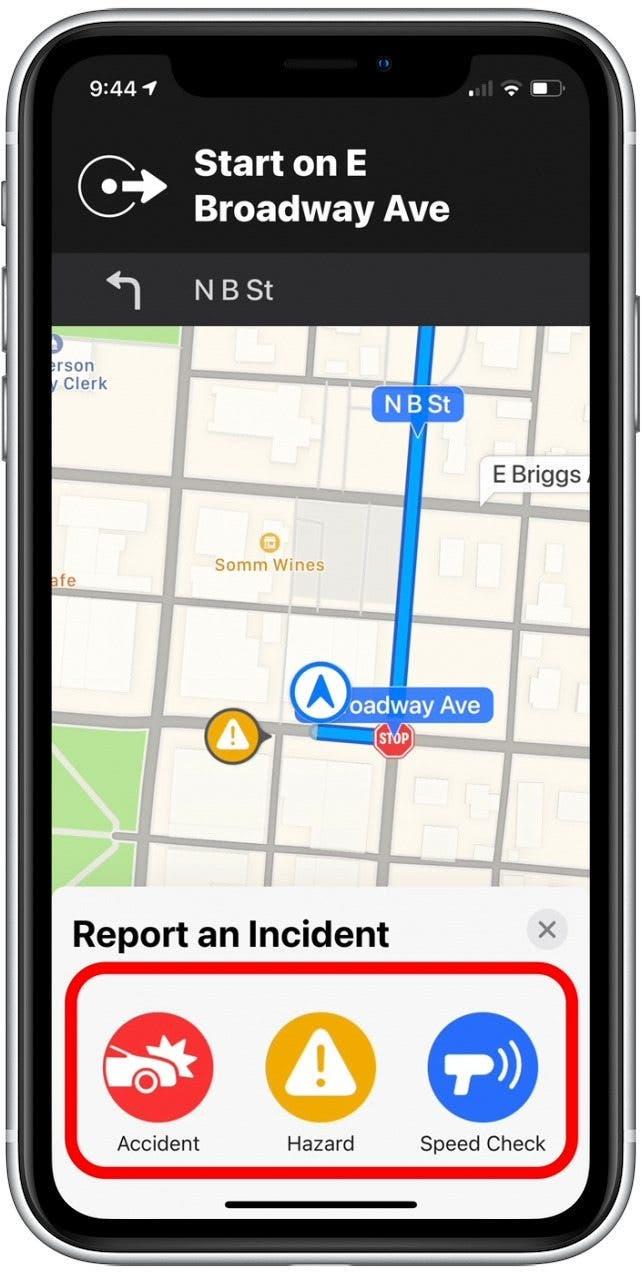IOS 14.5-opdateringen fulgte med nogle spændende opgraderinger til iPhone Maps-appen! Apple Maps har historisk vist områder med langsom eller stoppet trafik, men nu understøtter det også trafik, trafik, hastighedsfælde og rapportering af hændelser. Uanset om du er chauffør eller passager, viser vi dig, hvordan du kan udnytte disse nye funktioner!
* Dette indlæg er en del af iOSApples nyhedsbrev Tip of the Day. Tilmeld dig . <!–Master your iPhone in one minute per day: Sign Up–> *
Relateret: Sådan undgår du vejafgifter på Apple og Google Maps på iPhone
Hop til:
- Først opdateres til iOS 14.5
- Rapporter trafikhændelser ved hjælp af Siri under kørsel
- Rapportér trafikhændelser, mens du bruger sving-for-sving-rutevejledning
Først skal du opdatere til iOS 14.5
Denne funktion fungerer kun i iOS 14.5 eller nyere, så du bliver nødt til at opdater din iPhone til den nyeste iOS-software inden du bruger trinene i denne artikel. Opdateringen tager omkring to timer, men er det værd! Når du har opdateret med succes, kan du fortsætte med trinnene i afsnittene nedenfor for at rapportere hændelser i Apple Maps-appen.
Rapporter trafikhændelser ved hjælp af Siri under kørsel
Sikkerhed er nøglen, og Apple understreger vigtigheden af at bruge Siri som en håndfri mulighed under kørsel. Du behøver ikke at have Apple Maps-appen åben for at rapportere en trafikhændelse ved hjælp af Siri! Hvis du vil se flere Apple Maps- og Siri-tip, kan du tjekke vores gratis Dagens tip nyhedsbrev. Hvis du er ny hos Apple Maps, kan du også lære hvordan du gemmer og del en placering på din iPhone .
For at advare andre drivere er alt, hvad du skal gøre, at komme med en af udsagnene nedenfor for at sende en rapport, og Apple Maps tilføjer en hændelsesmeddelelse på din nuværende placering.
- For at rapportere en ulykke skal du sige “Hej Siri, rapporter en ulykke.”
- For at rapportere en trafikfare skal du sige noget som “Hey Siri, der er noget på vejen” eller “Hey Siri, rapporter en fare.”

- Hvis du vil rapportere en aktiv hastighedsfælde, skal du sige “Hey Siri, rapporter en hastighedsfælde” eller “Hey Siri, rapporter en hastighedskontrol.”
- Hvis din ordlyd er for specifik, ved Siri muligvis ikke, hvordan du klassificerer din rapportanmodning. For eksempel, hvis jeg siger “Hej Siri, der er en vejspærring forude,” Siri beder mig om at afklare, om problemet er en ulykke, en fare eller en hastighedskontrol.
- For at afklare din rapport skal du sige “ulykke”, “fare”, eller “hastighedskontrol” og Siri vil føje din rapport til Apple Maps ( passagerer kan også trykke på en af nedenstående muligheder).

- Hvis du har forbindelse til Apple CarPlay, har du også mulighed for at trykke på Rapportikonet på CarPlay-skærmen (husk, berøringsindstillinger skal kun udføres af passagerer af sikkerhedsmæssige årsager).
Rapporter trafikhændelser, mens du bruger sving for sving-vejledning
For yderligere at understrege vigtigheden af sikkerhed, vil vi bemærke, at denne mulighed kun anbefales til passagerer, da den involverer brug af berøringsbevægelser og instruktioner på skærmen. For dem, der bruger sving-for-sving-vejledning, gør Apple det meget simpelt at rapportere en hændelse uden at skulle forlade din rute.
- Tryk på pilen på rutekortet nederst på skærmen.

- Tryk på Rapporter for at advare drivere om et problem.

- Tryk på en af ikonerne Ulykke , Fare eller Hastighedskontrol nedenfor for at rapportere.

Det er så simpelt som det! Nu hvor Apple tillader brugere at Crowdsource trafikhændelsesrapportering, bør brugere af iPhones (inklusive CarPlay-brugere) kunne nyde mere sikre og mere informerede rejser.